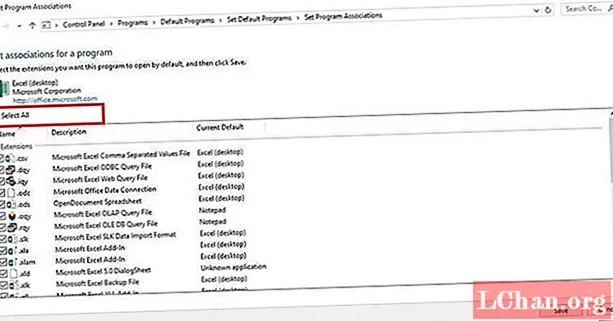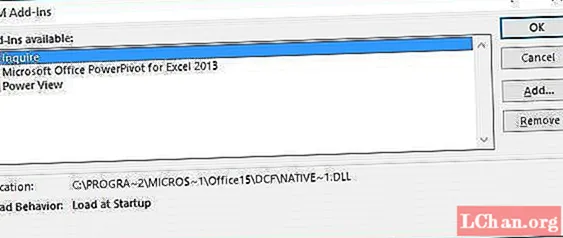Inhalt
- Methode 1: Klickt d'Dgn Box ignoréieren
- Methode 2: Reset Excel Datei Associatiounen
- Method 3: Reparéiert Microsoft Office
- Methode 4: Auszeschalten Add-ins
- Method 5: Desaktivéiert Hardware Grafik Beschleunegung
- Method 6: Kontaktéiert Microsoft Support
- Bonus Tipp: Wéi verschlësselte Excel Datei opzemaachen
- Resumé
Verschidde Benotzer vu Microsoft Excel hunn e puer Problemer mat der erlieft Excel Datei net op. Wann Dir mat enger ähnlecher Aart vun Thema ze dinn hutt, sidd Dir just op déi richteg Plaz komm. Et ginn Zäiten wou Äre wichtegen Excel just net zu der richteger Zäit opgeet. Heiansdo, och no engem Duebelklick op d'Excel Datei, kënnt Dir gesinn datt den Excel geöffnet gëtt awer d'Datei geet net op. Kuerz gesot, de Programm gëtt gestart, awer alles wat Dir gesitt ass en eidelem wäissen Ecran. D'Excel Datei net komplett opgemaach ass hei fir Iech an dësem Fall. An dësem Artikel kritt Dir verschidde awer einfach Léisunge fir Excel net opzemaachen.
- Methode 1: Klickt d'Dgn Box ignoréieren
- Methode 2: Reset Excel Datei Associatiounen
- Method 3: Reparéiert Microsoft Office
- Methode 4: Auszeschalten Add-ins
- Method 5: Desaktivéiert Hardware Grafik Beschleunegung
- Method 6: Kontaktéiert Microsoft Support
Methode 1: Klickt d'Dgn Box ignoréieren
Majoritéit vun den Zäiten, an déi meescht üblech, de Grond hannert der Excel Datei mécht kee Problem op well Dir d'Optioun ausgewielt hutt "Ignoréieren aner Uwendungen déi den Dynamic Data Exchange (DDE) benotzen." Wat DDE mécht ass: eemol Dir duebelklickt, schéckt e Message un de Programm. Dës Prozedur gëtt weider Instruktioune fir d'Duebelklickt Datei vun Iech opzemaachen. Follegt hei ënnendrënner Schrëtt fir den DDE Box ignoréieren.
Schrëtt 1: Excel opmaachen. Eng Newsdatei gëtt opgemaach. Gitt elo op Dateioptiounen.

Schrëtt 2: Hei kritt Dir Erweiterte Optioun. Gitt dës Optioun an. Fannt General Tab, wou Dir fannt "Ignoréieren aner Uwendungen, déi Dynamic Data Exchange (DDE) benotzen".
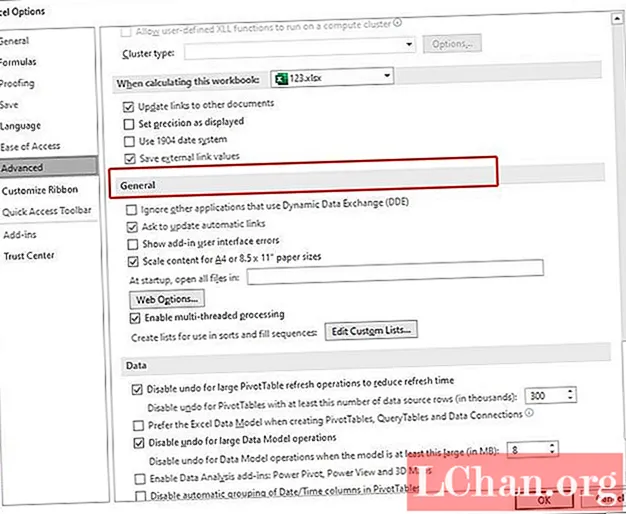
Schrëtt 3: Klickt d'Këscht virum "Ignoréieren aner Uwendungen déi Dynamic Data Exchange (DDE) benotzen." Fir déi gemaach Ännerungen ze späicheren, klickt op Ok.
Dëst ass noutwendeg well wann Dir wielt ignoréieren, ignoréiert Excel all DDE Instruktioun déi vun anere Programmer geschéckt gëtt. Dofir wäert et d'Datei net opmaachen, op déi Dir duebel geklickt hutt.
Methode 2: Reset Excel Datei Associatiounen
Et ass eng Wahrscheinlechkeet datt d'Astellunge vun Excel File Associations geännert goufen; an dofir ass Är Excel Datei net op. Probéiert dës zréckzesetzen a préift ob d'Excel nom Reset opgeet. Gitt hei ënnendrënner Schrëtt fir dat ze maachen.
Schrëtt 1: Riets klickt op Start Knäppchen.
Schrëtt 2: Gitt elo op Control Panel Programmer Standard Programmer Setzt Är Standardprogrammer. Hei gëtt eng Sich no Äre Standardprogrammer gemaach.
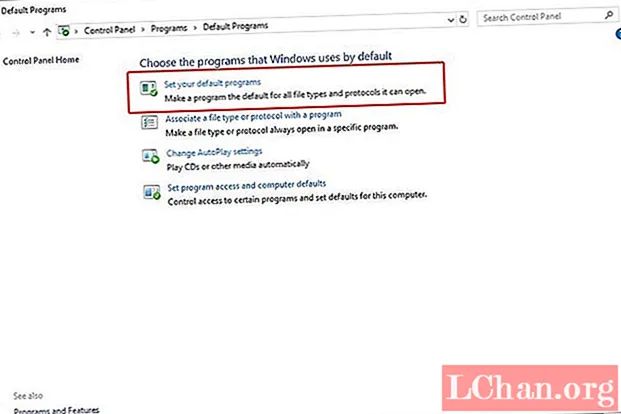
Schrëtt 3: Fannt Excel an der ugewisener Lëscht a klickt op. Klickt elo op d'Optioun "Wielt Standard fir dëse Programm". Duerno gëtt Set Programm Associations Écran ugewisen.
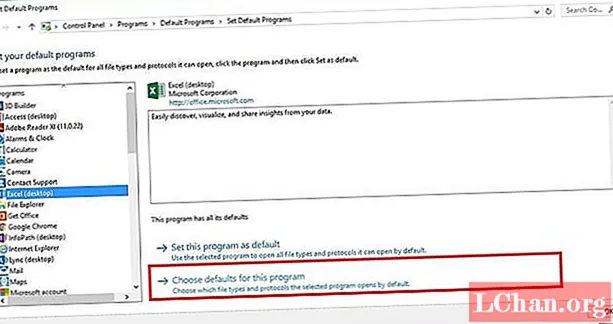
Schrëtt 4: Kuckt de Select All Këscht a klickt op Save Ok. Dir hutt elo d'Excel File Associations Astellunge mat Erfolleg zréckgesat.
Method 3: Reparéiert Microsoft Office
Also anstatt Är Datei, vläicht Microsoft Office beschäftegt sech mat e puer vun deem aneren Thema, an dofir ass et de Grond hannert der Excel Datei net op Duebelklick op. Follegt déi ënnendrënner Schrëtt fir d'Excel ze léisen gëtt net e Problem op.
Schrëtt 1: Riets klickt op Start Knäppchen. Gitt elo op Kontrollpanel Programmer Installéiere Programmer Microsoft Office.
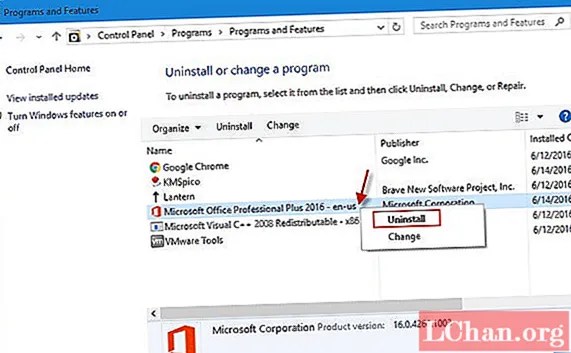
Schrëtt 2: Klickt op Microsoft Office. Wielt elo Wiessel Online Reparaturreparatur. Mat dësem gëtt Äre Microsoft Office reparéiert an all d'Feeler dobannen ginn och eliminéiert. Vergiesst net Ären System neu ze starten wann de Reparaturprozess gemaach ass.
Methode 4: Auszeschalten Add-ins
Allgemeng sinn d'Add-Ins déi Probleemer kënne ginn beim Eröffnen vun enger Excel Datei COM add-in an Excel add-in. Et ass noutwendeg dës Zousazstécker eemol auszeschalten fir de Problem auszeschalten, ze testen oder ze eliminéieren. Gitt hei ënnendrënner Schrëtt fir dat ze maachen.
Schrëtt 1: Excel opmaachen. Navigéiert elo op Dateioptiounen Add-Ins.
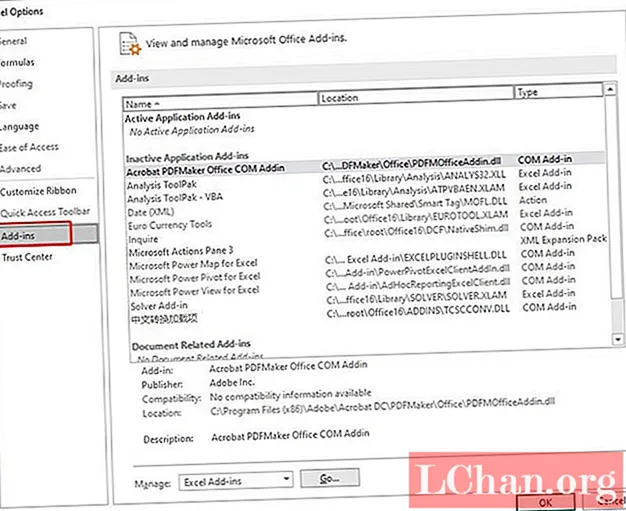
Schrëtt 2: Um Enn vun der Fënster fannt Dir Manage. Wielt COM Add-in aus der Dropdown-Optioun a klickt op Go.
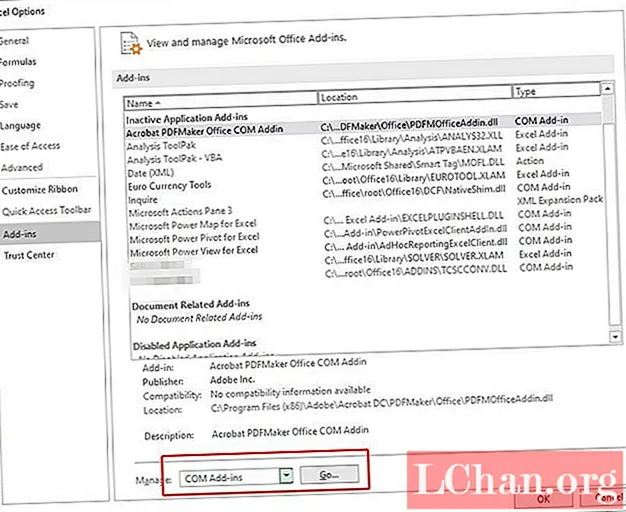
Schrëtt 3: An der geöffneter Këscht, kläert een Add-in a tippt op Ok. Restart Excel fir ze kontrolléieren ob d'Thema geléist ass. Wann de Problem nach ëmmer bestoe bleift, befollegt déi uewe genannte Schrëtt fir verschidden Add-in bis d'Thema geléist ass.
Method 5: Desaktivéiert Hardware Grafik Beschleunegung
Wann Dir nach ëmmer mat enger Excel Datei konfrontéiert sidd net opgemaach ze ginn, probéiert d'Hardwaregrafikbeschleunegung auszeschalten. Gitt hei ënnendrënner Schrëtt fir dat ze maachen.
Schrëtt 1: Excel opmaachen. Navigéiert op Dateioptiounen Erweiterte Display.
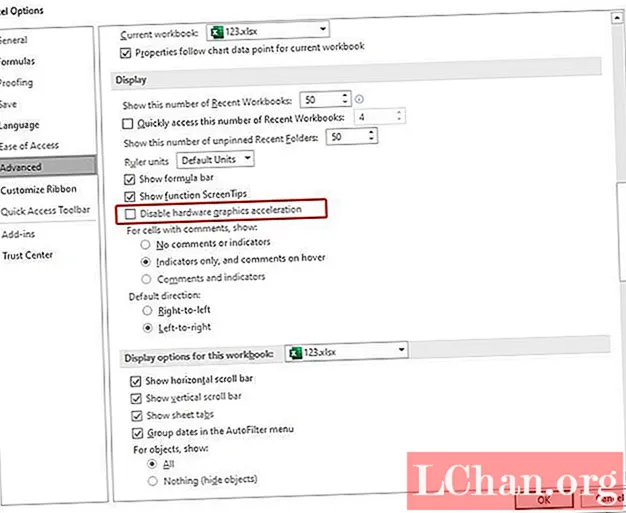
Schrëtt 2: Hei fannt Dir Hardwaregrafik Beschleunigungsoptioun deaktivéieren. Schecken der Këscht ier et. Klickt elo op Ok.
Method 6: Kontaktéiert Microsoft Support
Déi lescht Léisung wann eng vun de Methoden Iech keen Erfolleg gëtt, ass Kontakt mam Microsoft Support. Et wäert Iech ouni Zweiwel aus dem Dilemma erausbréngen wann Är Excel Datei net opgeet. Si léisen eventuell Äert Thema a kënnen Iech och de Grond hannendrun ginn.
Bonus Tipp: Wéi verschlësselte Excel Datei opzemaachen
Bis elo hu mir gesinn wat ze maachen wann Är Excel Datei net opgeet. Wéi och ëmmer, wann Är Datei geöffnet gëtt awer et ass a verschlësselter Form? Dir musst eescht decryptéieren fir den Inhalt dran ze gesinn! Mir hunn och Léisung dofir. PassFab fir Excel ass eng vun de beschte Software fir verschlësselt Excel Dateien opzemaachen. Et hëlleft Iech d'Excel ganz einfach an ouni vill Schrëtt z'entschlësselen. Cheery um Kuch ass - et gëtt keen Datenverloscht wärend Entschlësselung! Follegt ënnendrënner Schrëtt fir déi verschlësselte Excel Datei a Sekonnen opzemaachen.
Schrëtt 1: Éischt eroflueden an installéiert de PassFab fir Excel op Ärem System. D'Haaptinterface weist Add Knäppchen.
Schrëtt 2: D'Optioun "Add" hëlleft Iech déi verschlësselte Datei an der PassFab Excel Password Recovery Software z'importéieren.

Schrëtt 3: Gitt elo op d'Passwuert Erhuelungsoptioun a tippt op Ären Zilherstellungsmodus

Schrëtt 4: A kuerzer Zäit gëtt eng Fënster ugewisen déi seet datt d'Datei erfollegräich entschlësselt. Tippen op Ok.

Dir hutt d'Excel Datei erfollegräich entschlësselt ouni Datenverloscht. Gratulatioun! Iwwregens kënnt Dir dëse Video Instruktioun kucken wéi Dir et och benotzt wann Dir interesséiert sidd.
Resumé
Den uewe genannten Artikel weist eng aner Léisung fir mat Excel Datei ëmzegoen an net opgemaach. Ausserdeem gëtt et schrëttweis Detailer fir PassFab fir Excel ze benotzen wann Dir eng verschlësselte Datei einfach opmaache musst. Mir hoffen datt d'Léisunge funktionnéieren. Deelt Äre wäertvolle Feedback andeems Dir einfach hei ënnendrënner kommentéiert.